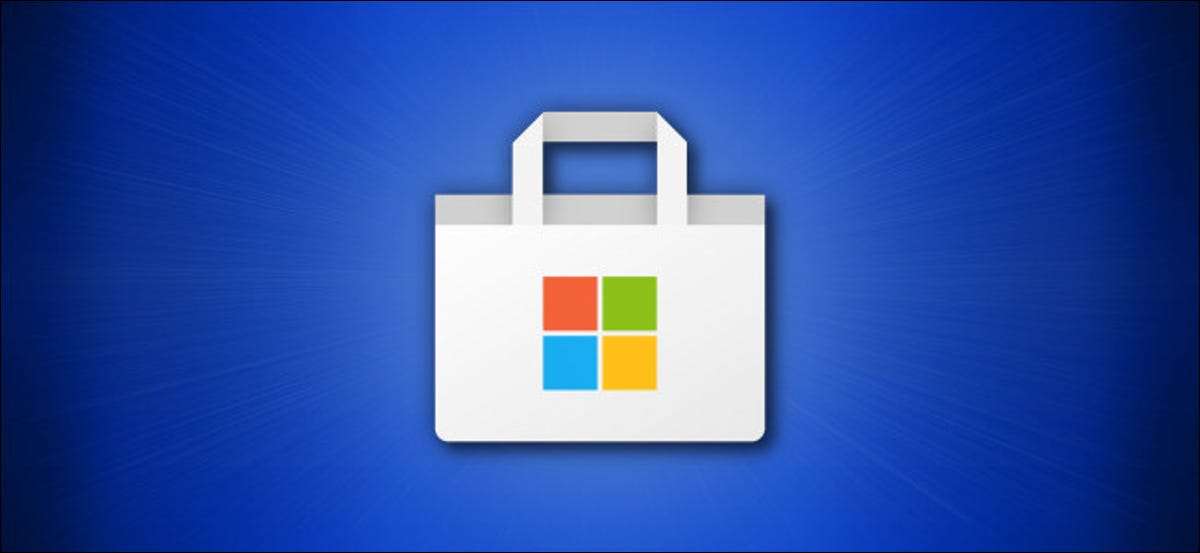
Jos olet poistanut Windows 10-sovelluksen, jonka ostit tai ladannut Microsoft Store Ja sinun täytyy suorittaa se uudelleen, sovelluksen uudelleenasennus on helppoa. Voit asentaa sovelluksen muihin tietokoneisiin, jotka kirjautuvat samaan Microsoft-tilin kanssa. Näin.
Avaa ensin Microsoft Store. Jos et löydä sitä, avaa Windows 10: n Käynnistä-valikko ja kirjoita Microsoft Store "ja napsauta sitten Microsoft Store" -kuvaketta, kun se tulee näkyviin.
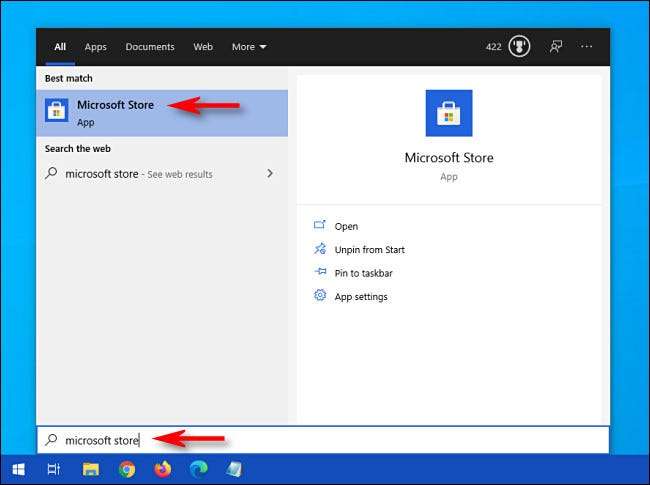
Kun Microsoft Store -sovellus avautuu, napsauta Ikkunan oikeassa yläkulmassa olevaa Ellipses-painiketta (kolme pistettä) ja valitse "Oma kirjasto" valikosta.
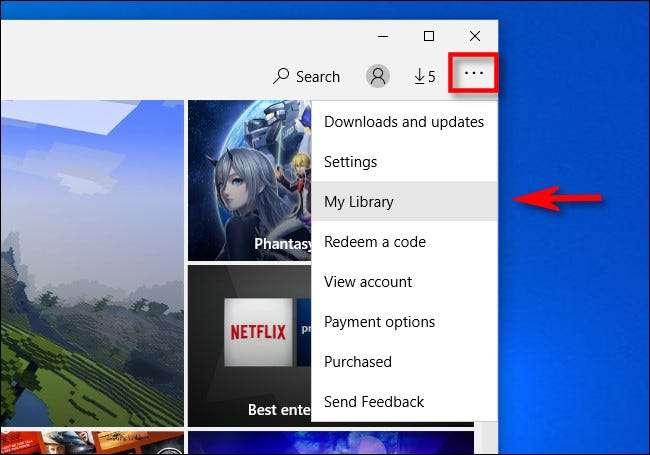
"Omat kirjasto" -osiossa näet luettelon Windows 10 -sovelluksista, jotka on ostettu tai ladattu Microsoft Storesta.
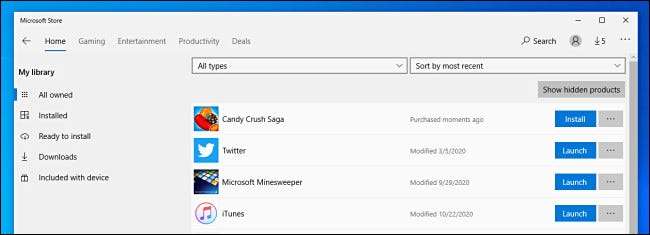
Oletusarvoisesti näet luettelon kaikista sovelluksista, mukaan lukien olet jo asennettu. Klikkaa "Valmis asentaa" sivupalkin valikossa ja näet luettelon sovelluksista, joita ei ole asennettu laitteeseen.
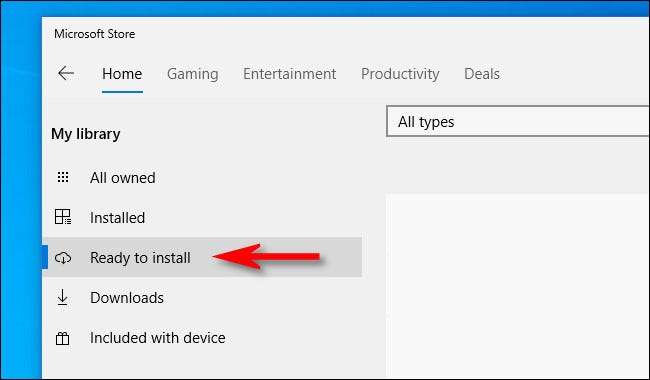
Jos tarvitset apua kaventamalla luetteloa edelleen, voit lajitella luettelon nimen mukaan, ostopäivänä tai tyypin (sovellukset tai pelejä) luettelon yläpuolella olevien pudotusvalikoiden avulla.

Kun etsit sovelluksen, jonka haluat asentaa uudelleen, napsauta sen vieressä olevaa "Asenna" -painiketta.
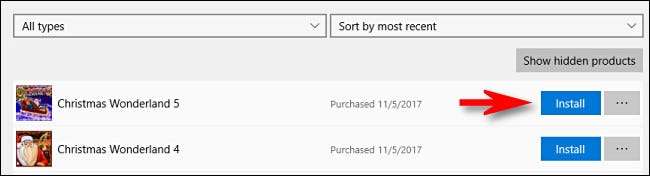
Windows 10 lataa Microsoft Storesta ja asenna automaattisesti. Kun asennus on valmis, voit käynnistää sovelluksen luettelon "Käynnistä" -painikkeella tai yksinkertaisesti suorita se Käynnistä-valikosta.
Jos haluat asentaa lisää sovelluksia, napsauta Microsoft Storessa "Omat kirjaston" -sivun vieressä olevaa painiketta. Useita latauksia ja asennuksia käsitellään automaattisesti. Happy Computing!
Liittyvät: Tutustuminen Windows 10 -kaupasta







